
W tym podręczniku, jak zablokować użycie dysków flash USB i innych dysków wymiennych za pomocą lokalnego edytora zasad grupy lub Edytora rejestru. Również w sekcji z większą ilością informacji o blokowaniu dostępu przez USB do urządzeń MTP i PTP (aparat, telefon z Androidem, odtwarzacz). We wszystkich przypadkach, aby wykonać opisane działania, musisz mieć prawa administratora w systemie Windows. Zobacz także: Zakazy i zamki w systemie Windows, jak umieścić hasło do dysku flash USB w BitLocker.
Zakaz napędów flash przyłączeniowych za pomocą lokalnego edytora zasad grupy
Pierwsza droga prostsza i oznacza użycie wbudowanego narzędzia "Lokalny edytor zasad grupy". Należy pamiętać, że to narzędzie systemowe nie jest dostępne w Windows Home Edition (jeśli masz taką wersję OS, użyj następującej metody).
Kroki do zablokowania użycia napędów USB będzie następujące:
- Naciśnij klawisze Win + R na klawiaturze, wprowadź GPEDIT.MSC i naciśnij Enter, otworzy się Edytor lokalnych zasad grupy.
- Jeśli chcesz zakazać korzystania z dysków USB dla wszystkich użytkowników komputerów, przejdź do sekcji konfiguracji komputera - Szablony administracyjne - System - Dostęp do zdejmowanych urządzeń pamięci masowej. Jeśli chcesz zablokować dostęp tylko dla bieżącego użytkownika, otwórz tę samą sekcję w "Konfiguracja użytkownika".
- Zwróć uwagę na "dyski wymienne: zabronić wydajności", "dysków wymiennych: rekord zabronionych", "dysków wymiennych: Wyłącz czytanie". Wszystkie są odpowiedzialne za blokowanie dostępu do dysków USB. Jednocześnie czytanie jest zabronione nie tylko do wyświetlenia zawartości dysku flashu lub kopiowania z niego, ale inne operacje (nie można jej napisać do napędu, uruchomienie z niego uruchomienie).
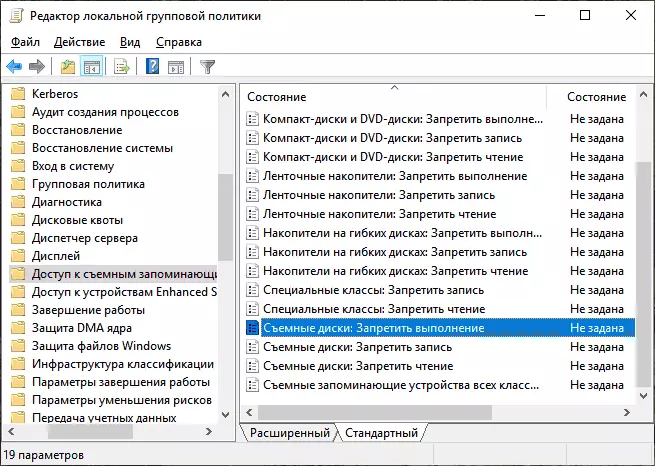
- Aby, na przykład, aby zabronić odczytu z dysku USB, kliknij dwukrotnie na parametrze "Dismable Discation: Disable Read", ustaw wartość "Włączona" i zastosuj ustawienia. Wykonaj to samo dla innych potrzebnych przedmiotów.
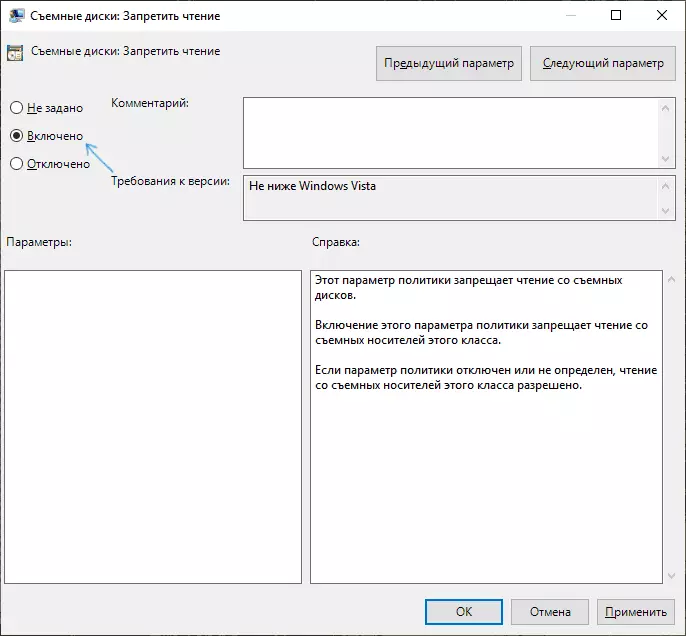
Ten proces zostanie zakończony na tym, a dostęp do USB jest zablokowany. Ponowne uruchomienie komputera nie jest jednak wymagane, jeśli napęd został już połączony w momencie ograniczeń w zakresie ograniczeń, zmiany będą miały wpływ dopiero po odłączeniu i ponownym połączeniu.
Jak blokować za pomocą dysków flash USB i inne wyjmowane dyski za pomocą Edytora rejestru
Jeśli komputer nie ma lokalnego edytora zasad grupy, możesz wykonać to samo blokowanie za pomocą Edytora rejestru:
- Naciśnij klawisze Win + R na klawiaturze, wprowadź regedit i naciśnij Enter.
- W Edytorze rejestru przejdź do jednej z sekcji: Pierwszy - aby zabronić użycia dysków USB dla wszystkich użytkowników. Drugi - tylko dla bieżącego użytkownika HKEY_LOCAL_MACHINE Oprogramowanie Polityka Microsoft Windows HKEY_Current_user Software Polityka Microsoft Windows
- Utwórz podrozdział Removablestoragedevices, aw nim - podsekcja o nazwie {53F5630D-B6BF-11D0-94F2-00A0C91EFB8B}
- W tej podsekcji utwórz wymagane parametry DWORD32 (nawet dla systemu Windows X64) - z nazwą DENY_READ, aby zakazać czytaniu i innych operacji, odmówić_execute - aby zakazać wykonania, odmówić nagrywania na dysku USB.
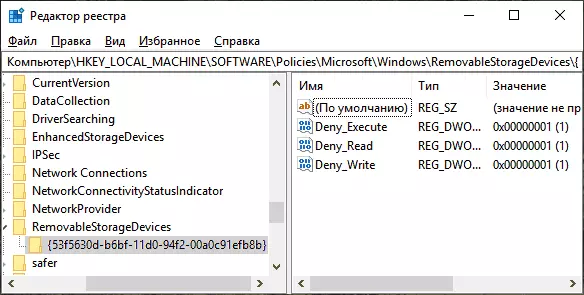
- Ustaw wartość 1 dla utworzonych parametrów.
Zakaz przy użyciu napędów flash USB i inne wyjmowane napędy wejdą bezpośrednio po dokonaniu zmian (jeśli napęd został już podłączony do komputera lub laptopa w momencie blokowania, będzie dostępny przed odłączeniem i ponownie podłączeniem).
Dodatkowe informacje
Niektóre dodatkowe niuanse blokowania dostępu do dysków USB, które mogą być przydatne:
- Metody opisane powyżej pracy do wymiennych dysków i dysków USB, ale nie działają dla urządzeń podłączonych za pomocą protokołu MTP i PTP (na przykład, sklep z systemem Android będzie nadal dostępny). Aby wyłączyć dostęp do tych protokołów, w edytorze lokalnych zasad grupy, w tej samej sekcji, użyj parametrów "Urządzenie WPD", aby zakazać czytać i pisanie. W Edytorze rejestru pojawi się jako sub {53F5630D-B6BF-11D0-94F2-00A0C91EFB8B8B8}, {6AC27878-A6FA-4155-BA85-F98F491D4F33} i {F33FDC04-D1AC-4E8E-9A30-19BBD4B108AE} w zasady Removablestoragedevices (Jak opisano powyżej) z parametrami Deny_READ i / lub DENY_WRITE.
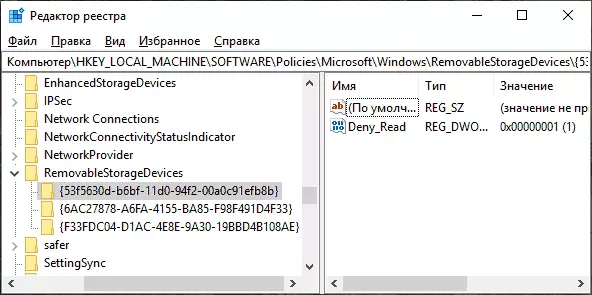
- W celu dalszej umożliwienia możliwości korzystania z dysków USB w przyszłości, wystarczy usunąć utworzone parametry z rejestru lub ustaw "OFF" w wcześniej zmodyfikowanych zasadach dostępu do wyjmowanych urządzeń pamięci masowej.
- Innym sposobem na zablokowanie dysków USB jest wyłączenie odpowiedniej usługi: w rejestracji CurrentControlset System CurrentControlset Usługi CurrentCtrolset System USBSTROLMES Wartość Start do 4 i uruchom ponownie komputer. Podczas korzystania z tej metody podłączone napędy flash nie pojawią się nawet w dyrygorze.
Oprócz wbudowanych narzędzi systemowych znajdują się programy innych firm dla blokowania połączenia różnych urządzeń USB do komputera, w tym zaawansowane narzędzia, takie jak USB-Lock-RP.
